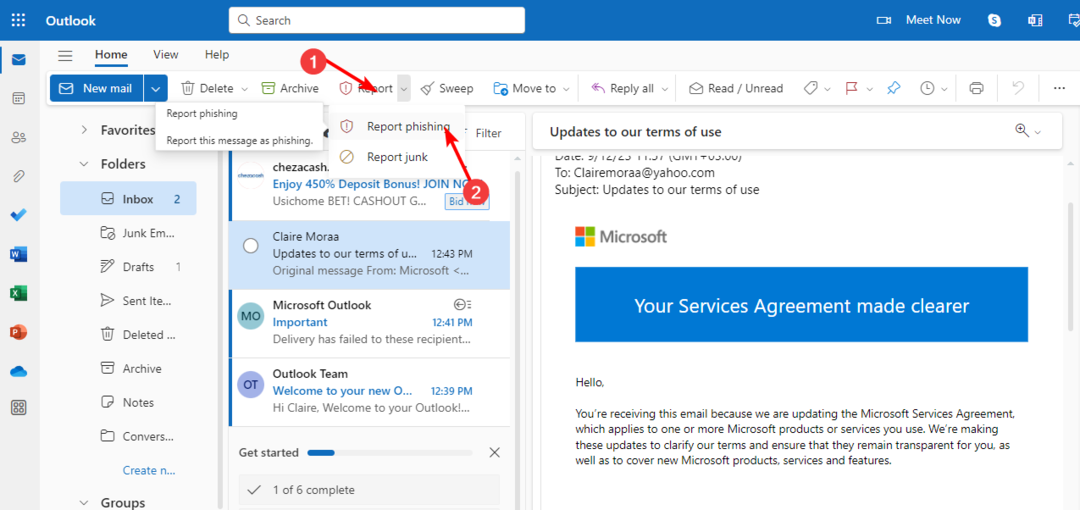Lietojot šos iestatījumus, sūtiet e-pasta ziņojumus jūsu izvēlētajā laikā
- Varat aizkavēt e-pasta ziņojumu sūtīšanu programmā Outlook, ja vēlaties tos nosūtīt noteiktā laikā.
- Šeit ir sniegta informācija par to, kā to izdarīt pārlūkprogrammā vai darbvirsmas lietotnē.

Vai jūs vienkārši neienīstat, ja e-pastā uzreiz nospiežat sūtīt un pēkšņi atceraties, ka esat aizmirsis pievienot kāda e-pasta adresi? Tā var būt pagātne, izmantojot Outlook aizkaves e-pasta funkciju.
Kļūdas nav vienīgais iemesls, kāpēc e-pasta lietotāji izvēlas aizkavēt e-pasta sūtīšanu. Lielākajai daļai e-pasta klientu ir automātiskās sūtīšanas poga, taču e-pasta ziņojumu nosūtīšana īstajā laikā tiek uzskatīta par pareizu e-pasta etiķeti.
Izmantojot šo vienkāršo plānošanas funkciju, varat kopā ar priekšnieku iegūt dažus punktus par laika novērošanu.
Kā es varu aizkavēt atsevišķa e-pasta sūtīšanu programmā Outlook?
1. Izmantojiet Outlook darbvirsmas versiju
- Palaidiet savu Outlook pastu no darbvirsmas vai meklējiet to lietotņu sarakstā.
- Noklikšķiniet uz Jauns pasts cilni un e-pasta sastādīšanas logā aizpildiet visu nepieciešamo informāciju, lai izveidotu jaunu e-pasta ziņojumu vai atbildētu uz jau esošu e-pasta ziņojumu no iesūtnes.
- Dodieties uz Iespējas cilni un atlasiet Piegādes kavēšanās.

- Iet uz Piegādes iespējas sadaļu, atzīmējiet Pirms tam nepiegādāt atzīmējiet izvēles rūtiņu, atlasiet laika posmu un pēc tam noklikšķiniet uz Aizvērt.

- Kad izejat no šī loga, varat rakstīt ziņojumu un nospiest sūtīt. Pēc tam tas būs jūsu izejošajā pastā līdz plānotajam piegādes laikam.
- Ja vēlaties rediģēt piegādes laiku, varat veikt iepriekš minētās darbības un pielāgot laiku. Lai to atspējotu, notīriet Pirms tam nepiegādāt izvēles rūtiņa.
2. Izmantojiet Outlook pārlūkprogrammas versiju
- Atveriet pārlūkprogrammu un piesakieties savā Outlook pastā un noklikšķiniet uz Jauns pasts opcija uzdevumjoslā augšpusē.

- E-pasta logā aizpildiet nepieciešamos ierakstus par adresātu, tēmu un izveidojiet ziņojumu.
- Noklikšķiniet uz nolaižamās bultiņas blakus Sūtīt opciju un atlasiet Ieplānot nosūtīšanu.

- Tiks atvērts jauns logs, kurā varat iestatīt pielāgotu datumu un laiku, lai jūsu ziņojums tiktu piegādāts.

Gadījumā e-pasti netiek sūtīti savā Outlook e-pastā skatiet mūsu detalizēto rakstu par to, kā rīkoties.
Diemžēl kavēšanās vai e-pasta plānošanas opcija Outlook mobilajās versijās nav pieejama. Vienīgais risinājums ir izmantot mobilo pārlūkprogrammu un pārslēgties uz darbvirsmas versiju, lai iespējotu šo funkciju.
Kā es varu aizkavēt visu e-pasta ziņojumu nosūtīšanu programmā Outlook?
- Palaidiet savu Outlook darbvirsmas lietotni un noklikšķiniet uz Fails cilne.
- Izvēlieties Noteikumiun noklikšķiniet uz Pārvaldīt noteikumus un brīdinājumus nolaižamajā izvēlnē.
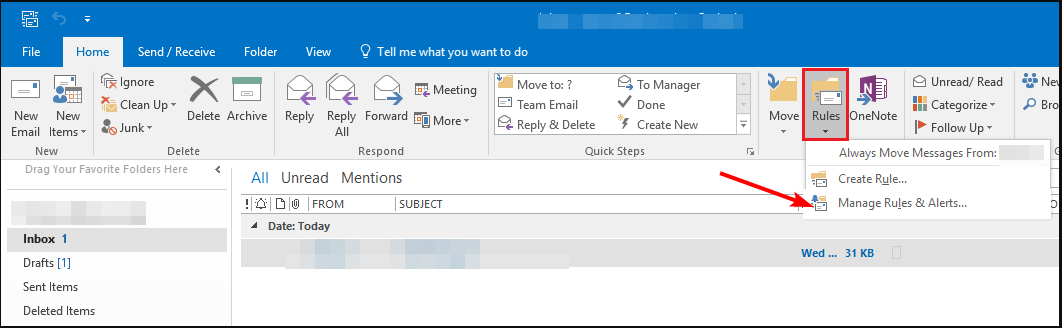
- A Noteikumi un brīdinājumi atvērsies logs. Noklikšķiniet uz E-pasta noteikumi cilni un atlasiet Jauns noteikums.
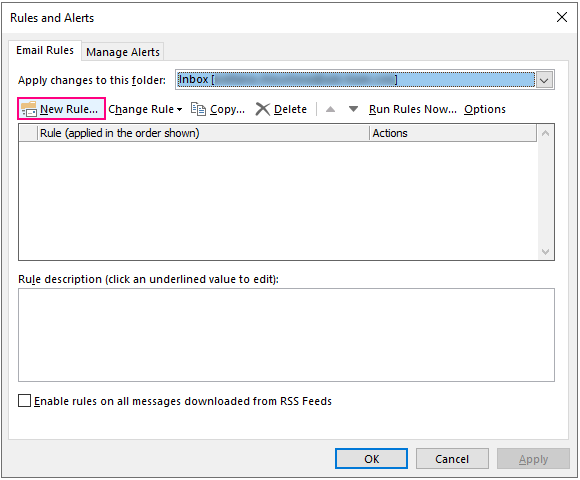
- Dodieties uz Sāciet ar tukšu noteikumu sadaļā noklikšķiniet uz Piemērot noteikumu maniem nosūtītajiem ziņojumiem opciju un nospiediet Nākamais.

- Tiks atvērts jauns dialoglodziņš ar plānošanas opcijām e-pastiem, kurus vēlaties atlikt.
- Kad noklikšķināsit uz kādas no šīm opcijām, standarta aizkave visiem ziņojumiem netiks piemērota. Tāpēc ignorējiet visus šos noteikumus un vienkārši noklikšķiniet uz Nākamais.
- Nākamajā Noteikumu vednis uznirstošajā logā, atzīmējiet atlikt piegādi par dažām minūtēm izvēles rūtiņa, lai iestatītu Outlook aizkaves sūtīšanas kārtulu.

- Tālāk pārejiet uz 2. darbība: līdzRediģējiet kārtulas aprakstu(noklikšķiniet uz pasvītrotās vērtības) apakšā. Šeit jūs definēsit minūšu skaitu, kā norādīts iepriekš 7. punktā. Noklikšķiniet uz hipersaites teksta, kas atvērs nelielu dialoglodziņu, kurā varat norādīt laika periodu, kurā vēlaties atlikt e-pasta sūtīšanu, pēc tam nospiediet labi tad Nākamais.
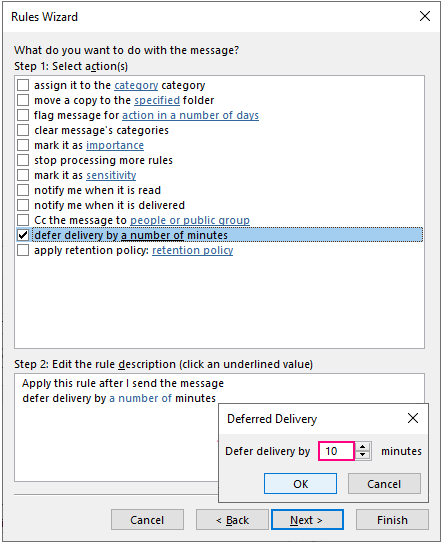
- Pabeidziet kārtulas iestatīšanu, aizpildot sadaļu Norādiet šīs kārtulas nosaukumu, ja nākotnē vēlaties izveidot vairāk kārtulu, lai izvairītos no neskaidrībām.
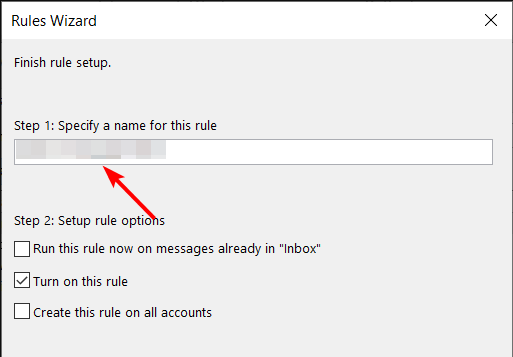
- Noteikti pārbaudiet Ieslēdziet šo noteikumu lodziņu un pēc tam noklikšķiniet uz Pabeigt.

- Ja jums ir vairāki Outlook konti un vēlaties lietot vienu un to pašu e-pasta aizkaves noteikumu, pārbaudiet arī Izveidojiet šo noteikumu visos kontos kaste.
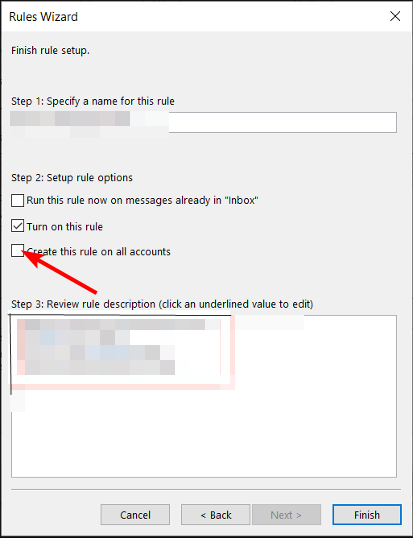
- Noklikšķiniet uz Pabeigt pogu un apstiprinājuma dialoglodziņu, kas tiek parādīts, lai pabeigtu iestatīšanu. Tagad visi jūsu ziņojumi paliks mapē Izsūtne līdz ieplānotajam laikam.

- Ja vēlaties pārplānot e-pasta piegādi programmā Outlook, vienkārši atveriet izejošos e-pastus. Šeit varat vēlreiz rediģēt minūtes izvēles rūtiņu.
Gadījumā, ja e-pasta plānošana nedarbojas, un e-pasta ziņojumi ir iestrēguši jūsu izsūtnē pēc piegādes laika beigām mums ir raksts par to, kā rīkoties.
- Kā atlasīt Outlook kalendārus
- Kā lietot meklēšanas mapes programmā Outlook
- Kā paslēpt pabeigtos uzdevumus programmā Outlook
Kā programmā Outlook atspējot vai ieplānot automātisko sūtīšanu/saņemšanu?
- Palaidiet programmu Outlook, atlasiet Fails, un zem Iespējas izvēlnē noklikšķiniet uz Papildu.
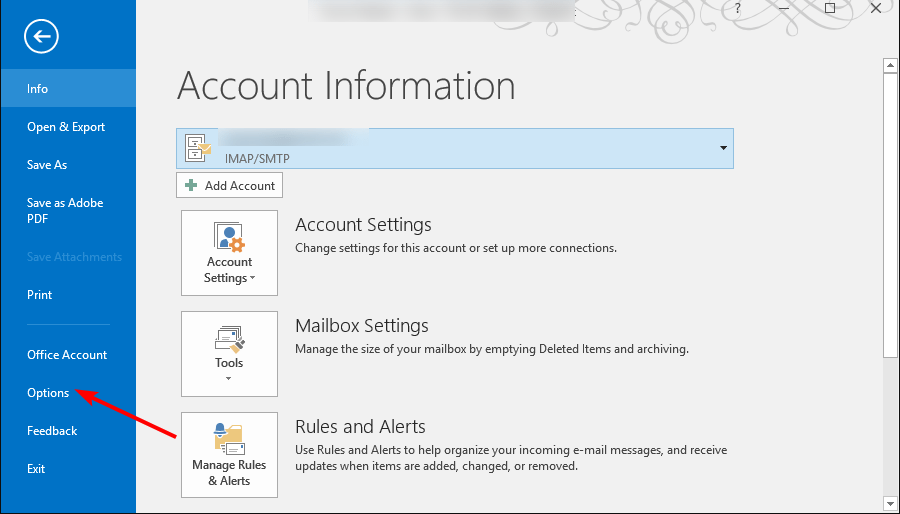
- Dodieties uz Sūtīt un saņemt sadaļu un noņemiet atzīmi no Nosūtiet nekavējoties, kad ir izveidots savienojums kaste.

- Noklikšķiniet uz Sūtīt/saņemt opciju un parādītajā uznirstošajā logā noņemiet atzīmi no Ieplānojiet automātisku sūtīšanu/saņemšanu ik pēc … minūtēm un Izejot, veiciet automātisku sūtīšanu/saņemšanu kastes.
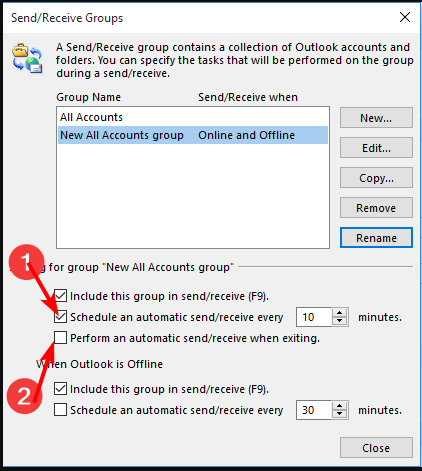
- Tagad noklikšķiniet uz Aizvērt lai saglabātu šos iestatījumus.
- No šejienes jums būs tikai jānospiež F9 pogu, kad esat gatavs nosūtīt šos ziņojumus.
- Lai ieplānotu automātiskās sūtīšanas/saņemšanas opciju, veiciet iepriekš minētās darbības, bet 3. darbībā noteikti pārbaudiet Ieplānojiet automātisku nosūtīšanu/saņemšanu ik pēc … minūtēm, pēc tam pielāgojiet e-pasta sūtīšanas laiku sev tīkamam intervālam.
Vienīgais šīs e-pasta piegādes iespējas trūkums ir tas, ka jūs varat palaist garām svarīgus ziņojumus, it īpaši, ja jūsu iesūtne netiek atjaunināta savienojuma problēmu dēļ.
Nākamreiz, kad saņemsit patiešām svarīgu e-pasta ziņojumu vai ziņojumu, kuru nevēlaties pārāk ātri nokļūt iesūtnē, pievienojiet papildu aizkavi nosūtīšanas laikam, veicot iepriekš norādītās darbības.
Cerams, ka tādējādi jūs būsiet soli tuvāk labākai e-pasta produktivitātei. Tā vietā, lai ilgu laiku glabātu savus e-pasta ziņojumus melnrakstu mapē, mēģiniet tos ieplānot.
Iespējams, vēlēsities arī pārbaudīt citi mūsdienu e-pasta klienti ar e-pasta plānotājiem un uzziniet, ko viņi var piedāvāt. Jūs iegūsit ne tikai no tīrāka interfeisa, bet arī automātiskās atbildes ārpus biroja un e-pasta veidnēm, kā arī citām funkcijām.
Tas ir viss šim rakstam, taču mēs labprāt uzzinātu vairāk no jums. Kurai e-pasta plānošanas opcijai jūs dodat priekšroku un kāpēc? Nosūtiet mums komentāru zemāk.